11、相同的制作,还可以更改图层模式来表现不同的效果。

12、也可以画个选区,用描边。
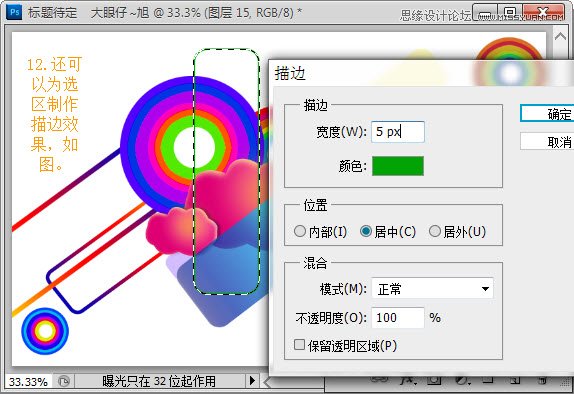

13、建新空白图层,盖印图层,执行滤镜—模糊—动感模糊,角度40度,距离200像素,设置图层混合模式为:柔光。
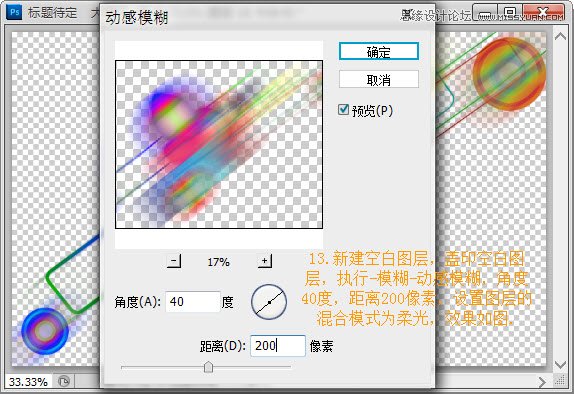
14、为其添加一个背景橙色渐变,效果如图:

15、复制一层动感模糊的那个图层,把它拖到背景图层的上方,混合模式设为:叠加。

复制相同的组放到不同的位置。

最后用调整工具调整一下颜色。

最终效果!

11、相同的制作,还可以更改图层模式来表现不同的效果。

12、也可以画个选区,用描边。
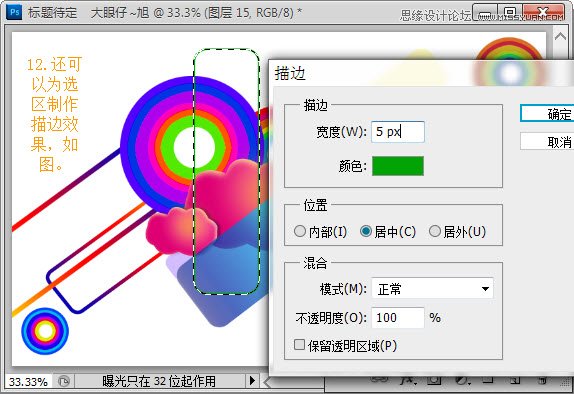

13、建新空白图层,盖印图层,执行滤镜—模糊—动感模糊,角度40度,距离200像素,设置图层混合模式为:柔光。
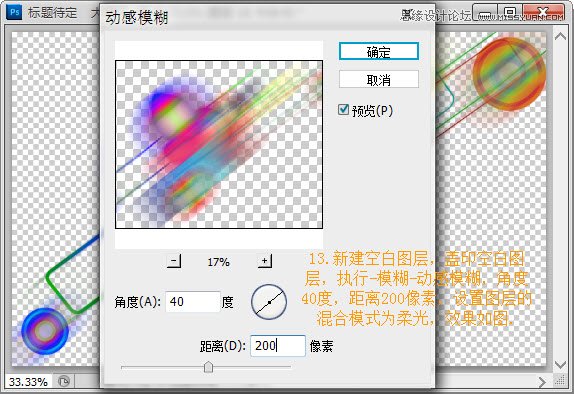
14、为其添加一个背景橙色渐变,效果如图:

15、复制一层动感模糊的那个图层,把它拖到背景图层的上方,混合模式设为:叠加。

复制相同的组放到不同的位置。

最后用调整工具调整一下颜色。

最终效果!

下一篇:ps制作日食图教程